用ps(photoshop)更改图片尺寸,首先你要知道你想要什么尺寸?如果你想要实际印刷/打印的尺寸,那么单位就是mm(毫米)或cm(厘米)。如果你想要放在网络上的那种图片尺寸,那么你要调整的单位是“像素”(像素是什么东西呢?比如:你电脑的分辨率是1024x768像素,那么就代表你电脑屏幕,宽度就是1024个像素,高度就是768个像素,所以你的图片要有多大就相对于你的电脑屏幕来作对比,来调整图片的尺寸)。
工具/原料
ps也就是photoshop
素材图片
方法/步骤
1
打开ps(photoshop),然后按ctrl+o打开你要修改尺寸的图片,或者直接把图片拉入ps软件中即可。
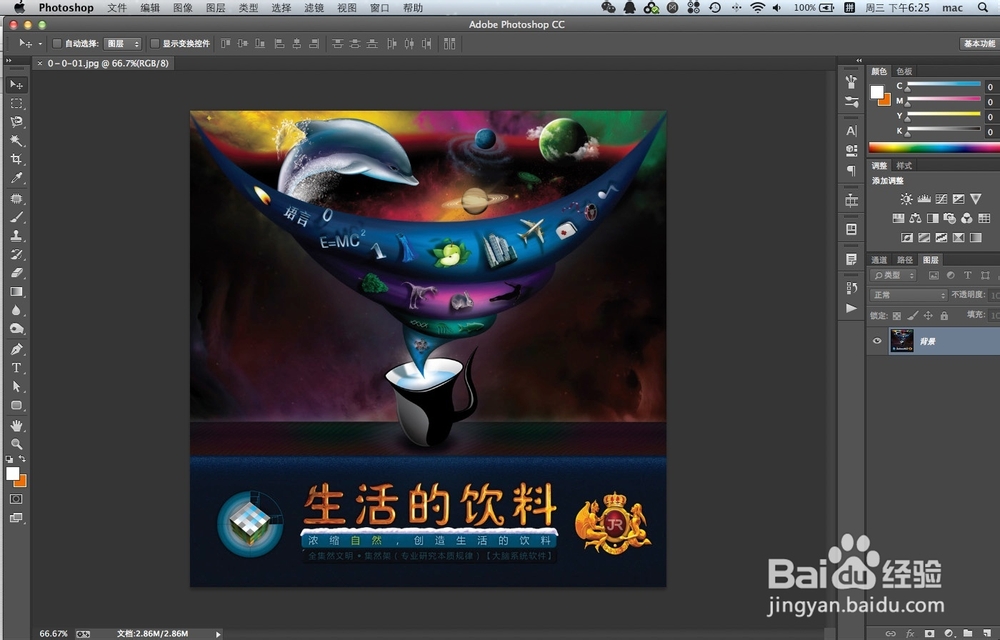
2
点击菜单中图像-图像大小,或者直接按快捷键:ctrl+alt+i。就可以填写数字来调整图片大小了。在宽度和高度间有个链条的按钮,默认是连接着的,它就代表按比例缩放(改动宽度也自动按比例改变高度),如果你不需要按比例,就把它点击一下,然后就可以不按比例的变形了。在选项的右边可以选择单位,你如果是要实际打印/印刷的就选mm/cm(但分辨率最好高点比如:150打印或300印刷,否则印出来会模糊,但如果你图片本身就很小,那改变分辨率也不会变清晰),勾选“重新采样”代表:你改分辨率的时候,尺寸不会被改变。如果你不勾选,那么你改变分辨率的时候尺寸也会被改变。如果你只是网络上使用的图片,那么就在右边选择“像素”作为单位,进行改变。
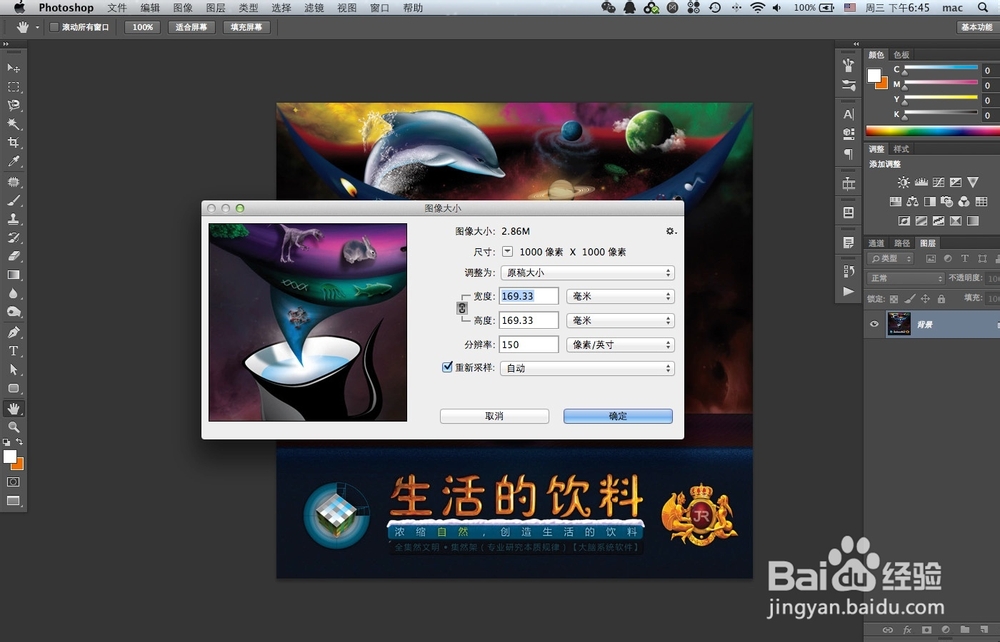
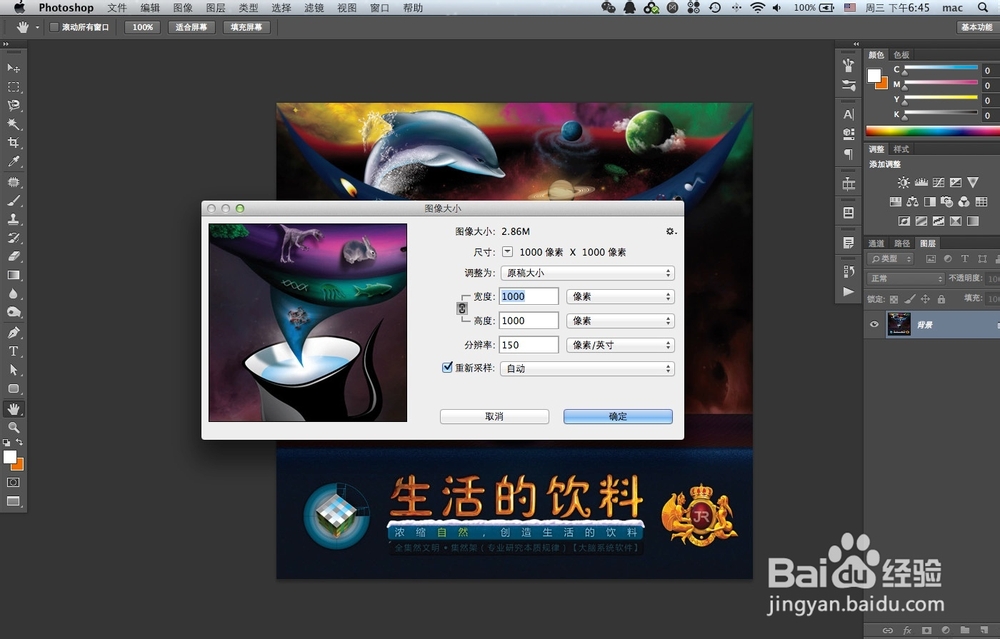
3
改完,点确认后,我们可以预览改变后的尺寸。点击菜单:视图-100%(代表按最后的100%的像素尺寸看图)。点击菜单:视图-打印尺寸(按打印尺寸的大小来预览图片)
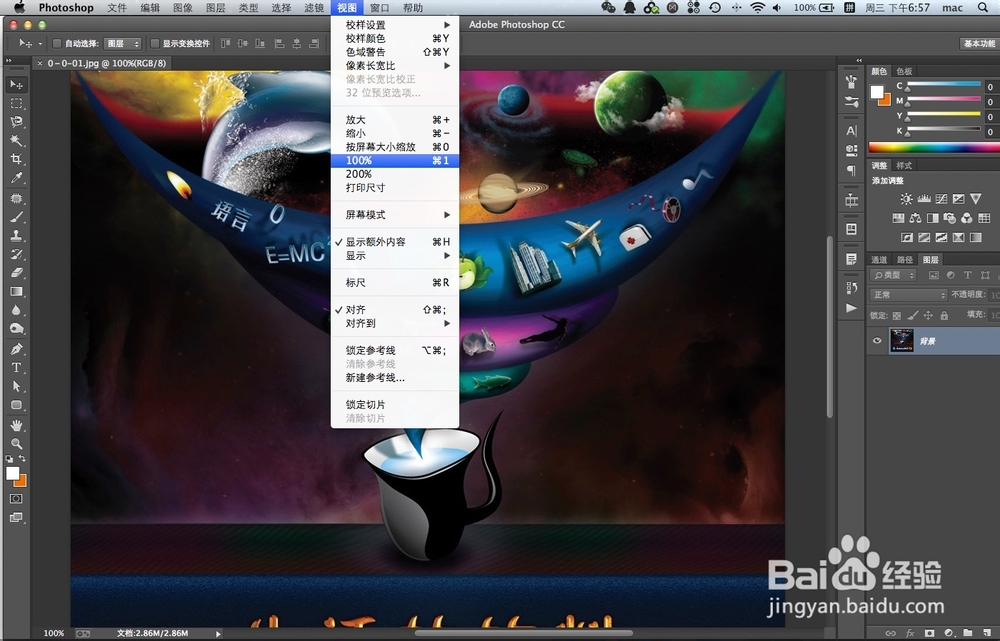
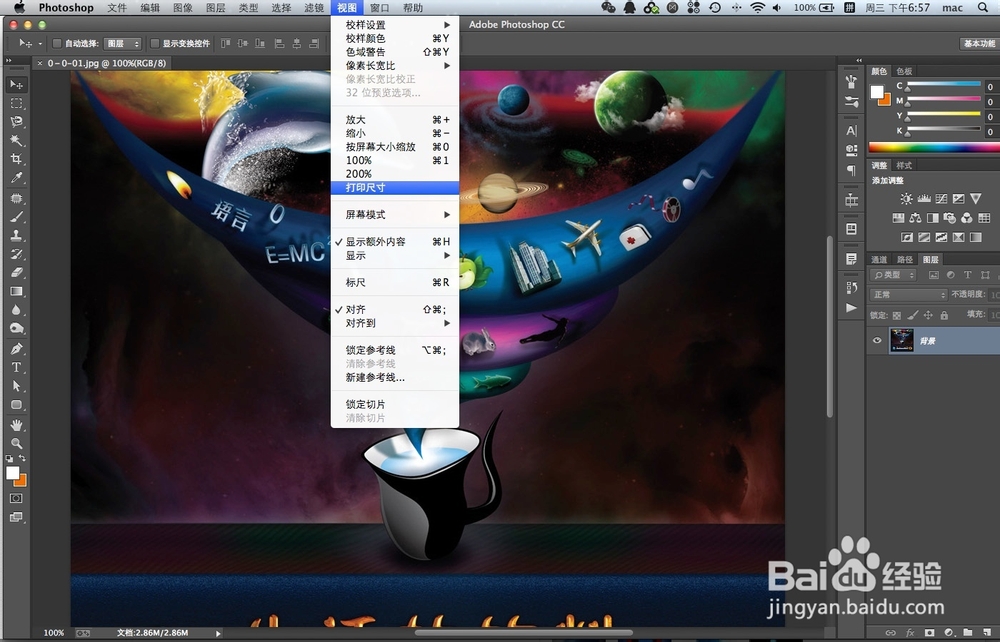
4
如果您是想截取画面的某个部分来调尺寸,可以用裁剪工具,快捷键:c 。或者在左边工具栏上找到那个裁剪图标点击它,然后对图片进行裁剪
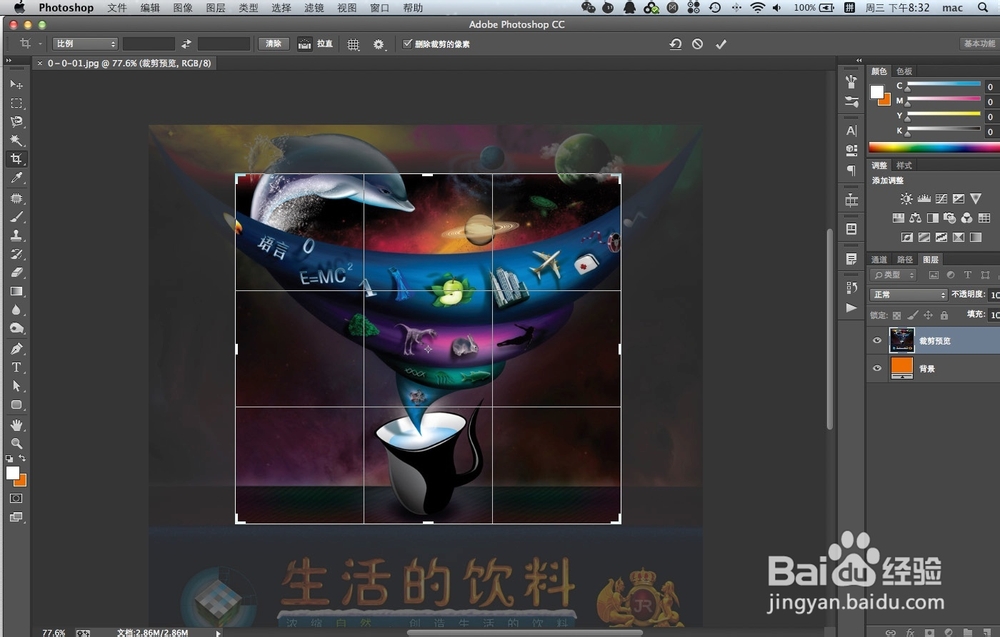
5
如果你想不变形的,输入数字调整画面大小,可以用快捷键:ctrl+alt+c。或者点击菜单:图像-画布大小。然后在里面进行调整,下面还可以点击不同的位置“上下中左右”对画面进行裁剪(比如你点了上,那么裁剪的时候就不会裁剪到上面)。
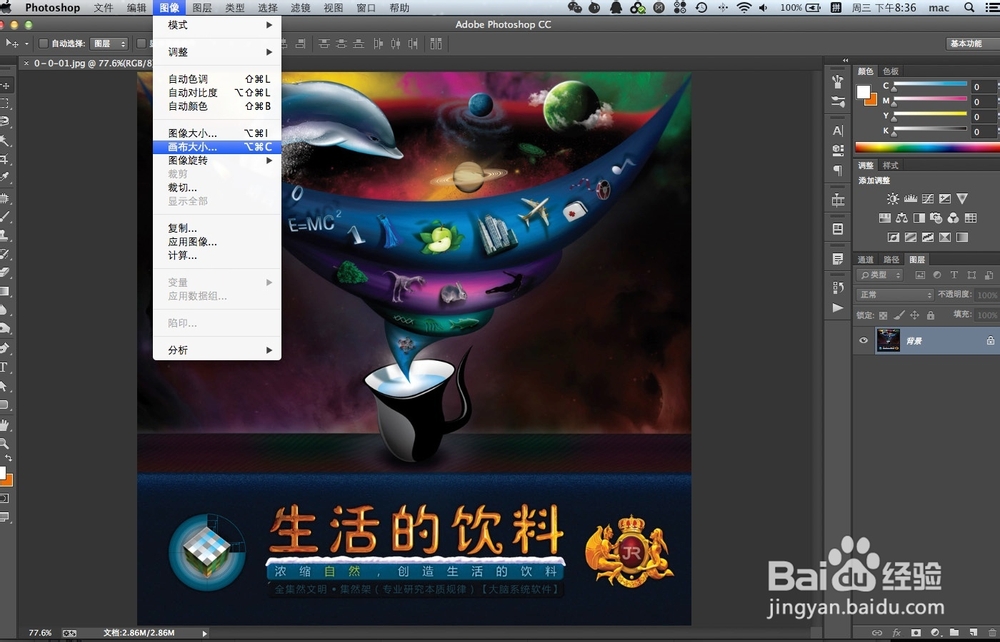
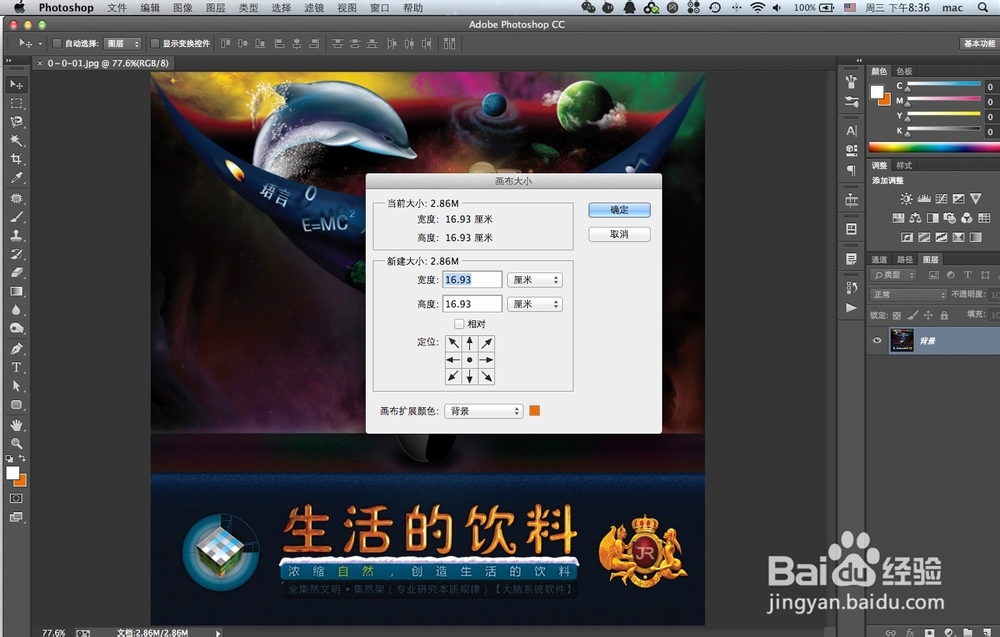
6
当我们调整到自己想要的尺寸后,最后一步就是保存它。我们可以用快捷键:ctrl+s(保存)或ctrl+shift+s(另存为xx名字)。也可以点击菜单:文件-保存,或者:文件-保存为。我们一般保存为jpg格式。你也可以保存png透明背景格式(如果你有透明背景的话,比如:你把人的背景弄没了)。至此怎么改尺寸就结束了,希望对你有帮助。

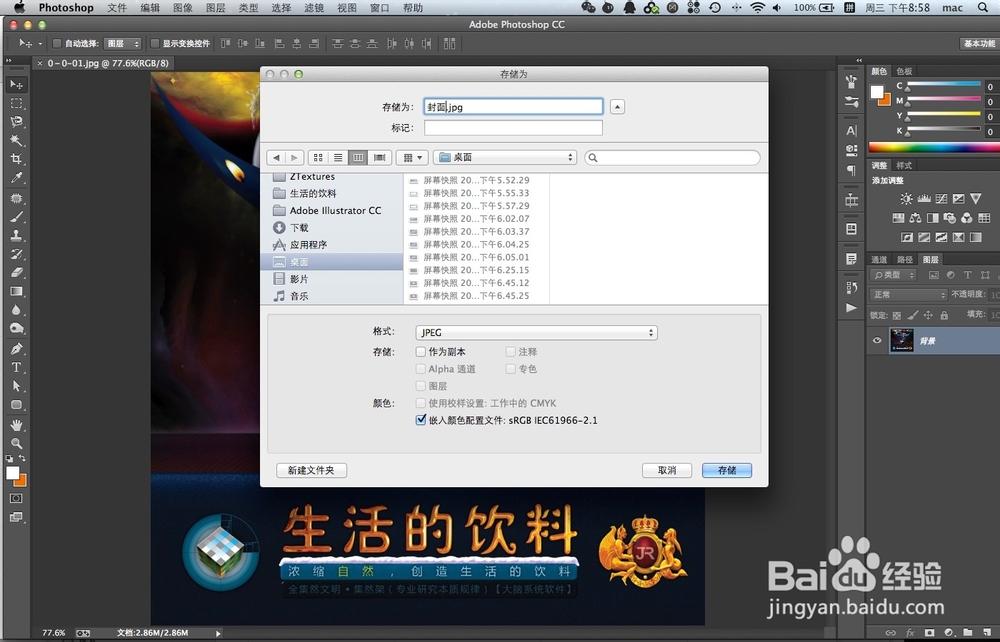 END
END注意事项
请注意你要的是实际尺寸(毫米、厘米)还是网络尺寸(像素)
温馨提示:经验内容仅供参考,如果您需解决具体问题(尤其法律、医学等领域),建议您详细咨询相关领域专业人士。免责声明:本文转载来之互联网,不代表本网站的观点和立场。如果你觉得好欢迎分享此网址给你的朋友。转载请注明出处:https://www.baikejingyan.net/af2dfU28CDAJQB1Y.html

 微信扫一扫
微信扫一扫  支付宝扫一扫
支付宝扫一扫 
